如何在谷歌浏览器上阻止网站?
正文介绍
信不信由你,但仍然没有内置的方法来阻止谷歌浏览器上的网站。为什么谷歌没有提出解决方案尚不清楚,但仍有一些方法可以阻止您的 Chrome 浏览器访问网站。无论您是限制孩子访问网络还是试图提高自己的工作效率,以下是在 Chrome 上阻止网站的方法。

使用 BlockSite 在 Google Chrome 上阻止网站
一种解决方案是使用名为BlockSite的桌面扩展程序,它也可作为 Android 和 iOS 应用程序使用。使用 BlockSite,您可以阻止面向成人的页面,以及有选择地选择您不想被访问的网站。您甚至可以按关键字或在特定时间阻止内容。扩展程序和应用程序可以在桌面和移动设备之间同步。
虽然 BlockSite 并非万无一失,但这些设置可以受密码保护,并且您可以设置电子邮件警告以在有人尝试卸载它时发出警告。一点安全总是受欢迎的。
添加扩展程序后,转到您要阻止的网站,然后单击 Chrome 右上角的图标。选择阻止此站点,您将无法再访问该页面。您可以通过转到扩展图标然后选择编辑阻止的站点列表来手动编辑列表。
通过编辑 Hosts 文件在 Google Chrome 上阻止网站 (Windows)
Chrome 扩展程序运行良好,但它们不会阻止精通计算机的用户访问他们想要的任何内容。想要让人们更难访问网页的 Windows 用户——或者那些不想为 BlockSite 付费的用户——可以改用 Hosts 文件。
这听起来很复杂,但你不需要学习编码来做到这一点。如果您按照这些说明进行操作,这将非常简单。
打开文件资源管理器文件夹。
使用地址栏转到C:\Windows\System32\drivers\etc
使用记事本打开Hosts文件。
一直到底部并在#符号下,输入127.0.0.1 ,然后输入您要阻止的网站(不带www)。例如,127.0.0.1 AndroidAuthorityCompetitor.com。
关闭文件并保存。
要从 Hosts 文件中删除站点,只需重新打开文本文件并删除您之前输入的行。
使用屏幕时间 (iOS) 在 Google Chrome 上阻止网站
除了 BlockSite 应用程序选项外,iOS 用户还可以免费选择进入 iOS 设置并在屏幕时间部分阻止站点。
转到设置–>屏幕时间。
向下滚动到内容和隐私限制。
点击内容和隐私限制切换为绿色。这将立即启用该页面上的所有设置。选择内容限制。
向下滚动并选择Web内容。
选择您是否只想阻止成人网站,或者您是否只想允许访问预先批准的网站列表。如果您选择后一个选项,请点击下方的添加网站。
添加网站的名称和URL,保存并退出。该站点现在将被阻止,直到您再次将其删除。
相关下载
 谷歌浏览器电脑版
谷歌浏览器电脑版
硬件:Windows系统 版本:122.0.6261.6 大小:66.69MB 语言:简体中文 评分: 发布:2023-07-23 更新:2024-05-28 厂商:谷歌信息技术(中国)有限公司
相关下载
 谷歌浏览器安卓版
谷歌浏览器安卓版
硬件:安卓系统 版本:107.0.5304.105 大小:218.98MB 语言:简体中文 评分: 发布:2022-08-18 更新:2024-08-30 厂商:Google Inc.
相关下载
 谷歌浏览器苹果版
谷歌浏览器苹果版
硬件:苹果系统 版本:122.0.6261.89 大小:200.4MB 语言:简体中文 评分: 发布:2022-01-23 更新:2024-03-12 厂商:Google LLC
跳转至官网
相关阅读
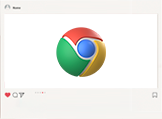
电脑Google Chrome怎么进行网页翻译
合理利用google chrome的网页翻译功能可以让我们的阅读事半功倍,一起看看这篇电脑Google Chrome网页翻译的技巧攻略吧。

搜狗浏览器怎么样【优势功能介绍】
搜狗浏览器怎么样?提到搜狗,大家想到的是搜狗浏览器还是搜狗输入法呢?但无论是哪一个,都说明搜狗公司推出的这两款软件已经被大众熟知了。
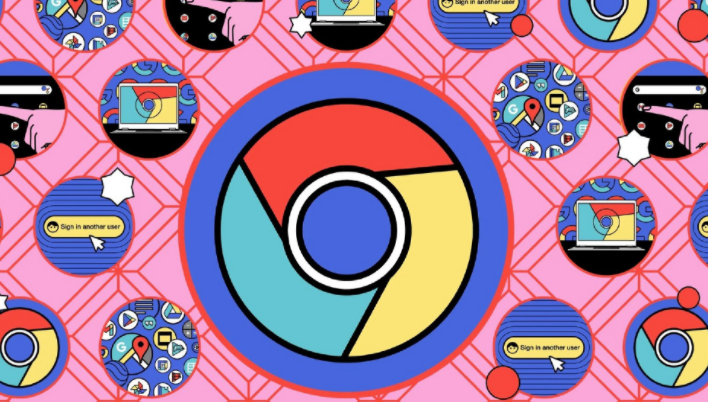
如何设置谷歌浏览器首页
如何设置谷歌浏览器首页?接下来小编就给大家带来快速设置谷歌浏览器首页方法,希望能够给大家带来帮助。

2345加速浏览器如何打印网页
2345加速浏览器如何打印网页?当今,电脑浏览器已经成为了我们上网的“标配”,几乎人人都会在使用电脑的过程中用到浏览器,而我们在浏览器中会经常用到搜索、截图、翻译等功能;

谷歌chrome被2345篡改该怎么办
为什么有些用户谷歌浏览器一打开就是2345搜索界面,要怎么修改回去呢?下面教给大家恢复主页的方法。

搜狗浏览器有哪些好用的扩展插件
搜狗浏览器中有非常多简单实用的插件,如果善加利用,可以让我们的浏览器实现其它软件才能实现的功能,将这些功能整合到我们的浏览器中,可以大大提高我们的工作效率、降低生活成本。
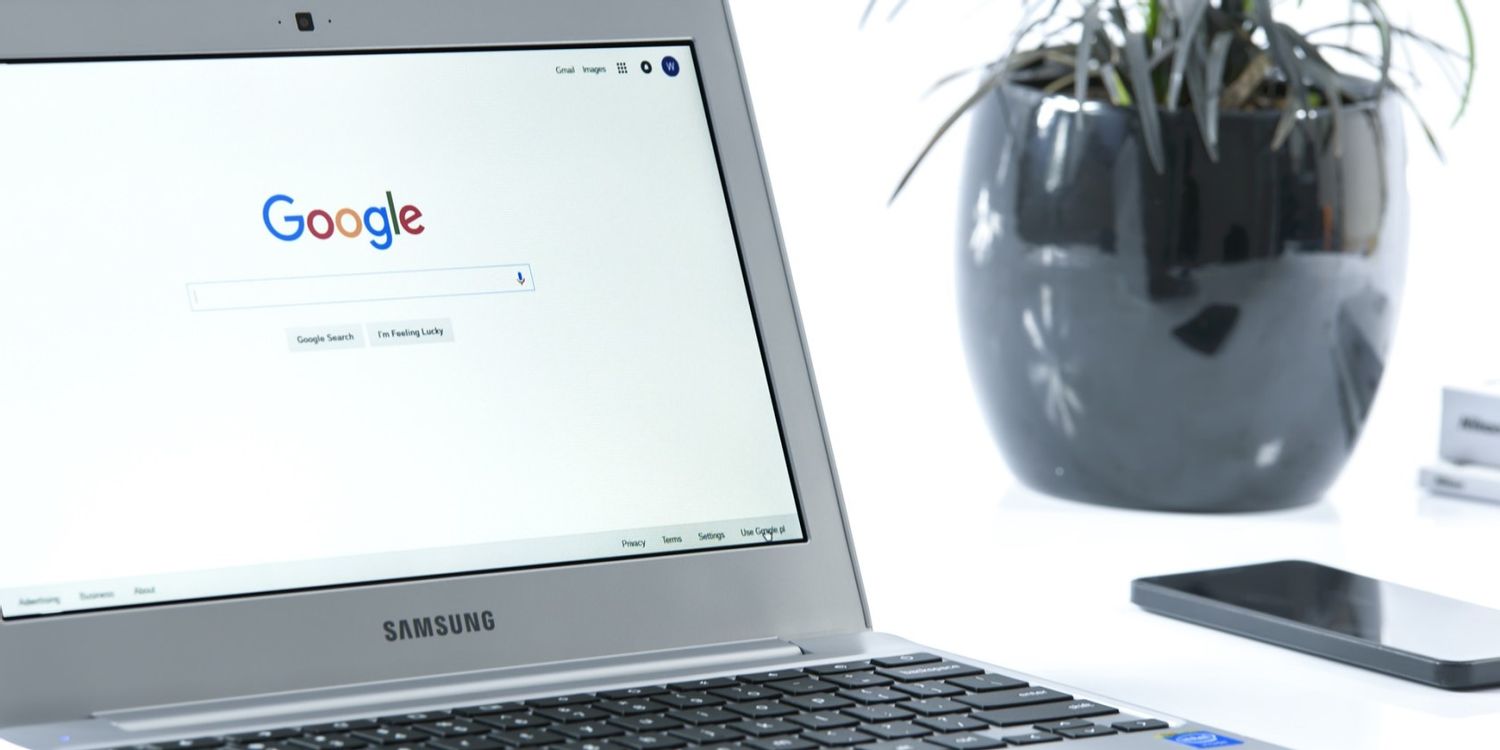
电脑版xp怎么下载并安装google chrome?
Google chrome是一款快速、安全且免费的网络浏览器,能很好地满足新型网站对浏览器的要求。Google Chrome的特点是简洁、快速。
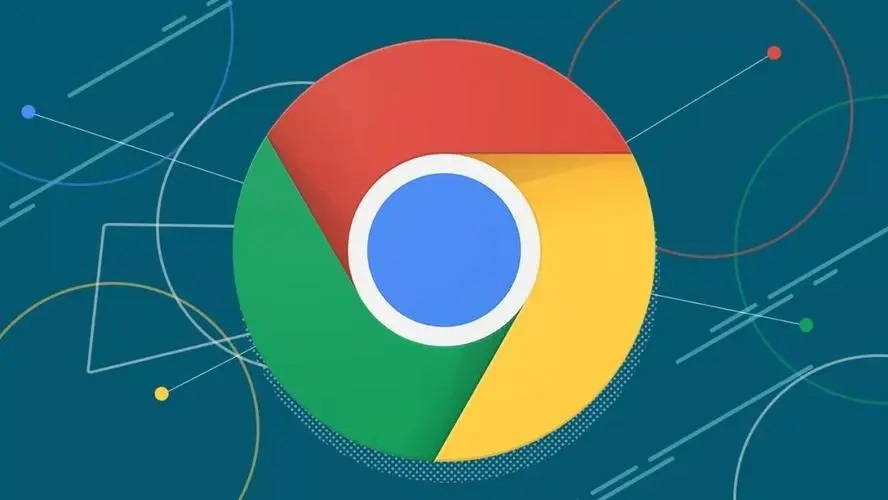
win8系统更新谷歌浏览器提示错误代码0X00000000怎么解决?
现在的浏览器种类繁多,Chrome浏览器已经成为最受欢迎的浏览器之一。win8系统的用户下载Chrome浏览器后每隔一段时间就要更新一次。

如何设置谷歌浏览器下载的保存路径
本篇文章中小编给大家带来谷歌浏览器自定义下载保存路径的操作方法,感兴趣的朋友快来看看了解一下吧。
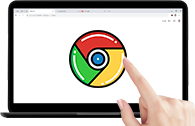
谷歌浏览器怎么按网站查看历史记录
谷歌浏览器怎么按网站查看历史记录?接下来小编就给大家带来谷歌浏览器设置按网站查看历史记录操作方法,有需要的朋友赶紧来看看吧。
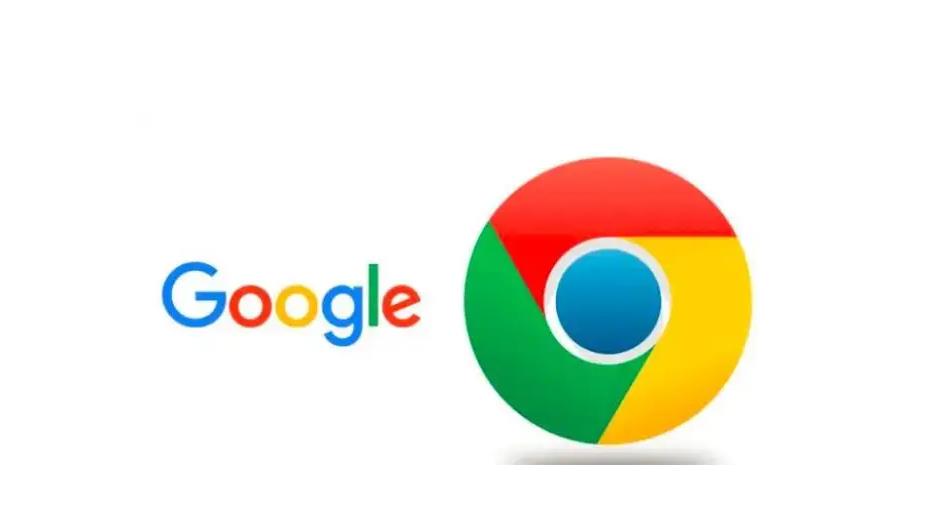
如何下载官方正式版谷歌Chrome浏览器?
如何下载官方正式版谷歌Chrome浏览器?我们经常会遇到这样一个问题:无法从谷歌官网下载网络版Chrome,总是停在下载的地方。
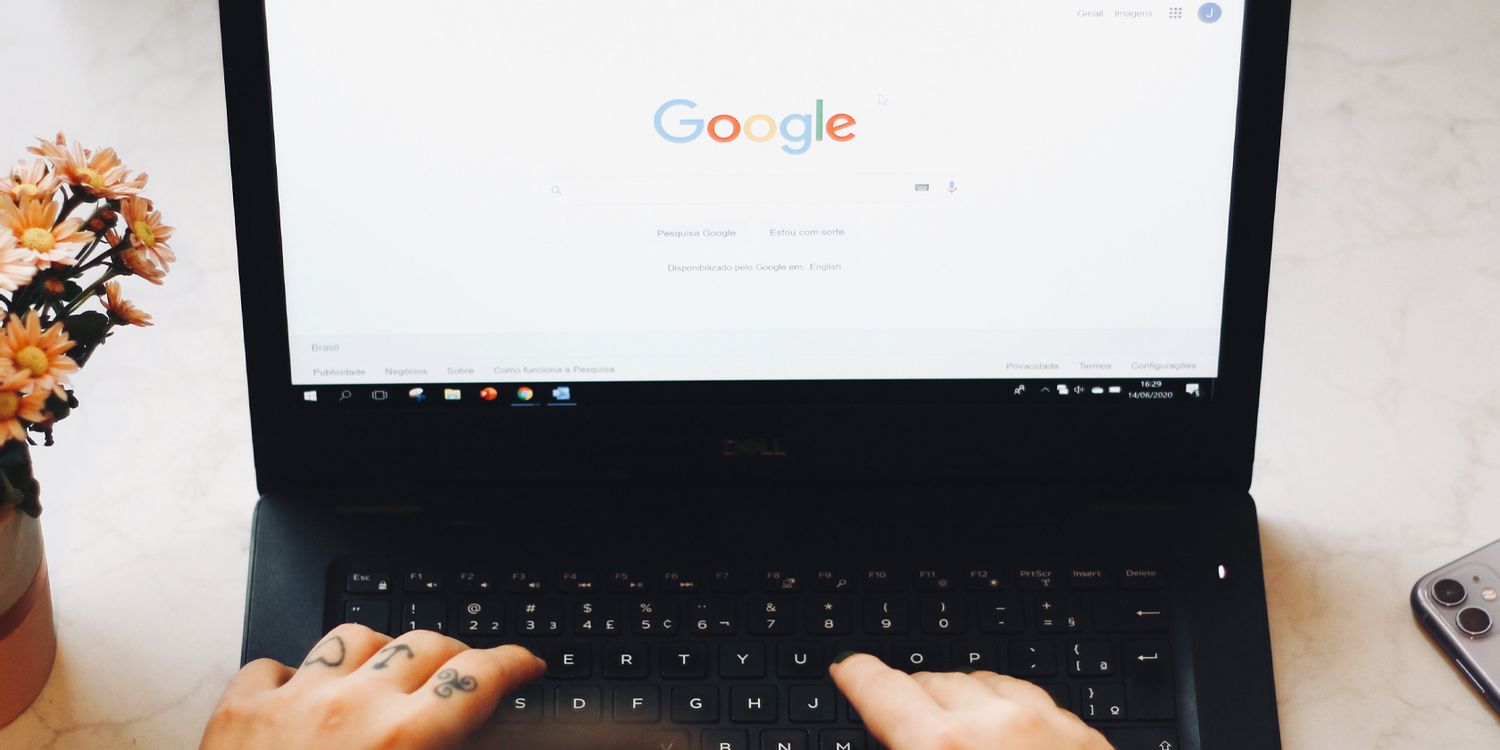
CentOS入门,新手如何下载Chrome浏览器?
谷歌浏览器 Google Chrome完全免费,跨平台支持 Windows、Mac 和 Linux 桌面系统,同时也有 iOS、Android 的手机版 平板版,你几乎可以在任何智能设备上使用到它。

如何解决Chrome浏览器下载速度慢的问题
本篇文章给大家带来谷歌浏览器解决下载缓慢问题详细方法步骤,希望能够帮助大家解决问题。
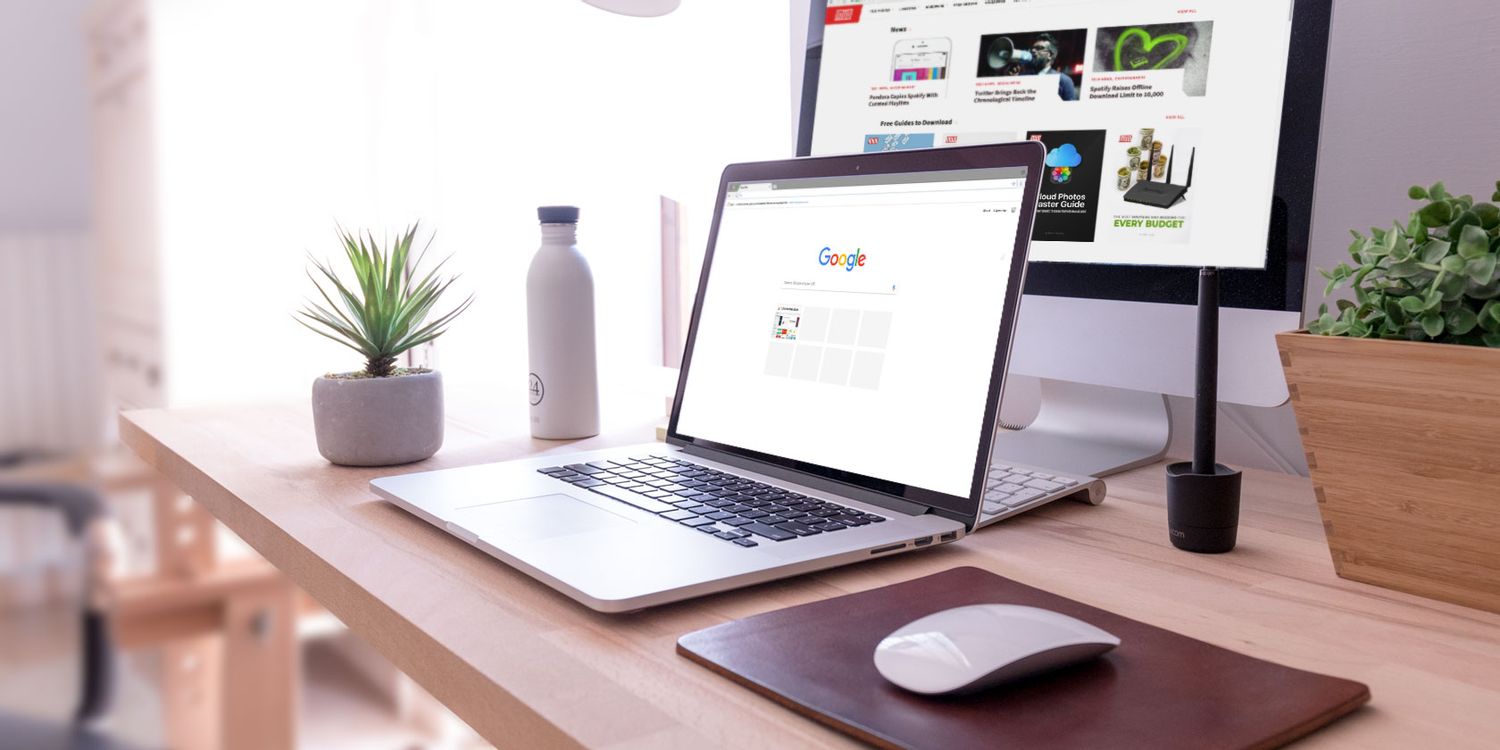
修复谷歌浏览器不加载图像的 7 种方法!
您的浏览器无法加载图片吗?这可能令人沮丧,但您可以尝试这些不同的方法来解决 Google Chrome 中的问题。
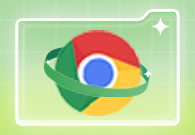
Mac电脑如何下载安装谷歌浏览器
本篇文章中小编给大家带来在macbook上下载安装谷歌浏览器详细操作步骤,感兴趣的朋友千万不要错过了。
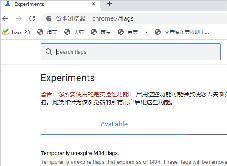
谷歌浏览器最小化后页面被限制不能运行怎么办
谷歌浏览器虽然优秀却还有不少问题,你知道谷歌浏览器最小化后出现了页面被限制不能运行该怎么解决吗,来和小编一起学习解决方法吧。
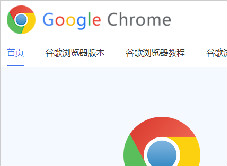
谷歌浏览器那些鲜为人知的隐藏功能<隐藏功能详细介绍>
想变得更会使用谷歌浏览器吗,想更了解谷歌浏览器吗?小编为你带来了谷歌浏览器的隐藏功能介绍,快来学习一下吧!
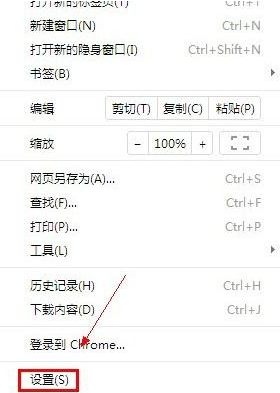
谷歌浏览器不能下载文件怎么办
你有没有在使用谷歌浏览器的时候遇到各种问题呢,你知道谷歌浏览器无法下载文件是怎么回事呢?来了解谷歌浏览器无法下载文件的解决方法,大家可以学习一下。





